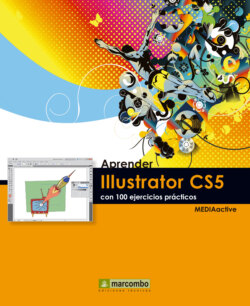Читать книгу Aprender Illustrator CS5 con 100 ejercicios prácticos - MEDIAactive - Страница 15
008Seleccionar objetos con la herramienta Selección
ОглавлениеILLUSTRATOR PERMITE SELECCIONAR UNO o varios objetos de un documento de forma individual o en conjunto para editarlos. Para ello dispone de distintas herramientas, la más básica de las cuales es la herramienta Selección.
IMPORTANTE
Si usted trabaja con distintas mesas de trabajo en un documento, debe saber que dispone de la herramienta Todo en mesa de trabajo activa, en el menú Seleccionar, que permite seleccionar todos los elementos que forman parte de la mesa de trabajo activa.
1.En este ejercicio aprenderá a seleccionar objetos de forma individual o en conjunto. Para seleccionar cualquier objeto deberá tener activa la herramienta Selección, primer comando del panel Herramientas. Como todavía no hemos trazado ningún dibujo, le recomendamos que descargue de nuestra página web el archivo denominado Portada.ai y lo abra en el área de trabajo de Illustrator. Cuando disponga de él, haga clic sobre el objeto en forma de estrella.
2.Alrededor del objeto aparecen una serie de tiradores para indicar que el objeto está seleccionado. Estos tiradores nos servirán para aumentar o disminuir su tamaño y modificar su dirección, como se mostrará más adelante. Compruebe además que la Barra de opciones se ha adaptado a las características de este objeto. Para deseleccionar el objeto podemos pulsar la tecla Escape o bien hacer clic en una zona libre del documento. Pulse a la derecha de la estrella para deseleccionarla.
3.También es posible deseleccionar un objeto a la vez que selecciona otro. Para ello, tan solo deberá seleccionar de manera sucesiva ambos objetos. En primer lugar, haga clic sobre el cuadrado superior pulsando sobre él.
4.A continuación, haga clic en el cuadrado inferior.
5.Observe que la primera imagen seleccionada ahora aparece deseleccionada y la segunda mantiene la selección. Si desea mantener la selección de varios objetos en un mismo documento, utilice la tecla Mayúsculas mientras pulsa sobre ellos. Pulse dicha tecla y, sin soltarla, haga clic sobre el cuadrado superior.
6.Ahora ambas formas están seleccionadas. Para deshacer la selección, haga clic en una zona libre del documento.
7.En ocasiones, necesitará seleccionar todos los elementos de una página que, en el caso de tener que seleccionarlos de forma individual con la tecla Mayúsculas pulsada, le llevaría un tiempo excesivo. Para resolver este problema, despliegue el menú Seleccionar y haga clic sobre el comando Todo.
8.Compruebe que al inicio de la Barra de opciones se muestra el texto Varios objetos, lo que supone que no será posible mostrar en dicha barra todas las opciones, por ser estos distintos. Imagine que ahora le interesa excluir de la selección uno de los objetos. En estos casos, puede utilizar también la tecla Mayúsculas. Pulse dicha tecla y haga clic sobre la estrella para eliminarla de la selección actual.
Otra forma de seleccionar todos los elementos trazados en un documento es pulsando la combinación de teclas Ctrl + A.
9.La edición conjunta es una de las aplicaciones de la selección conjunto. Por ejemplo, podemos mover en bloque todos los elementos seleccionados. Pulse varias veces la tecla de dirección hacia abajo de su teclado y compruebe cómo se desplazan hacia la parte inferior los elementos seleccionados.
10.Para terminar haga clic en una zona libre de la página para eliminar la selección.
IMPORTANTE
Otra forma de seleccionar en conjunto varios elementos situados en una misma zona del documento es mediante la técnica de arrastre. Con la herramienta Selección, trace un rectángulo que abarque por completo los objetos que desee que formen parte de la selección.